ScreenShooter 2.7.3.1859
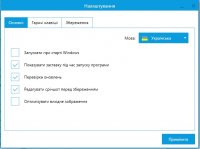
Screen-Shooter – це безкоштовна утиліта для швидкого і зручного створення скриншотів. Програма містить вбудований редактор, підтримує роботу гарячих клавіш і взаємодіє з більшістю популярних хмарних сховищ.
Робота інструменту здійснюється у фоновому режимі. Налаштування утиліти дозволяють задати три різні комбінації клавіш для фіксації зображення всередині вікна, окремої області або всього екрану. При натисканні одного з запрограмованих поєднань Screen-Shooter автоматично перенаправляє користувача у свій фірмовий редактор.
Вбудований графічний редактор утиліти володіє найнеобхіднішим функціоналом. Так, користувачеві надаються опції малювання фігур (ліній, стрілок, кругів і квадратів), вставки тексту, обрізки і розмиття. У свою чергу кожна з них містить додатковий перелік параметрів, серед яких колір, товщина, прозорість, гарнітура або розмір.
Збереження скриншотів може бути виконано вручну або автоматично. При цьому програма підтримує роботу як локальних, так і хмарних сховищ, включаючи Dropbox, Google Drive, OneDrive і Яндекс.Диск. На додаток оброблені «принти» можуть бути відправлені на FTP-сервер або поштову адресу.
Screen-Shooter не має інтерфейсу як такого. Єдине вікно, яке доступно користувачу – це вікно налаштувань утиліти, яке, варто відзначити, виконано в своєму власному стилі.
Переваги Screen-Shooter
- Безкоштовне розповсюдження продукту.
- Наявність української локалізації програми.
- Можливість створення скриншотів окремого вікна, області або всього екрану.
- Можливість програмування гарячих клавіш для швидкого і зручного створення скриншотів.
- Підтримка збереження знімків на FTP і в хмарні сховища.
- Наявність вбудованого редактора зображень.
Недоліки Screen-Shooter
- В процесі встановлення пропонується додаткове програмне забезпечення.
Висновок
Програма не дає збої і добре реагує на команди користувача. Після створення скриншоту вбудований редактор запускається практично миттєво. В цілому, утиліту можна рекомендувати для повсякденного використання широкій аудиторії.
Встановлення Screen-Shooter
Майстер встановлення є цілком стандартною і дозволяє налаштувати розташування програми на жорсткому диску. Однак в процесі може бути встановлено стороннє ПО, як то менеджер браузерів і елементи Яндекса, а також антивіруси Avast і McAfee. Щоб цього не сталося, слідуйте підказкам інсталятора на кожному етапі.
Щоб змінити мову елементів керування Screen-Shooter, клацніть лівою або правою кнопкою миші по іконці утиліти в треї Windows (правий нижній кут), після чого в випадаючому списку оберіть пункт «Settings». У вікні налаштувань перейдіть в розділ «General», використовуючи механізм вкладок, після чого оберіть відповідне значення мови вгорі праворуч. Щоб зміни вступили в силу, натисніть на кнопку «Apply».
Зміни в останній версії
- Усунені деякі помилки та інші удосконалення.
| Автор: | Carambis Software Development |
| Офіційний сайт: | screen-shooter.com |
| Оновлено: | |
| Версія Windows: | XP, Vista, 7, 8, 10 |
| Мова інтерфейсу: | English, Українська, Русский |
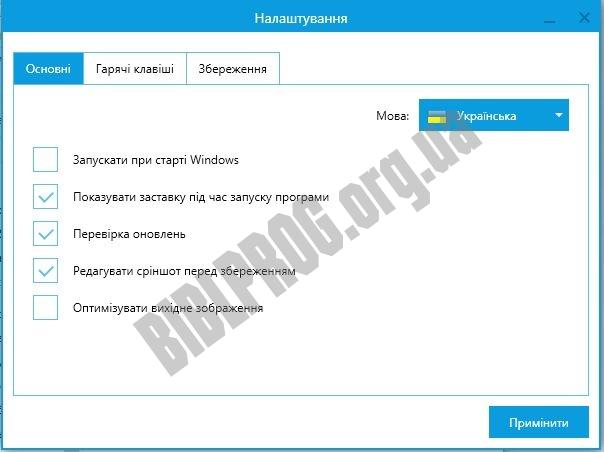
Бажаєте поділитися враженнями або поставити запитання?
Розпочніть обговорення, залишивши коментар зі своїми думками про ScreenShooter!